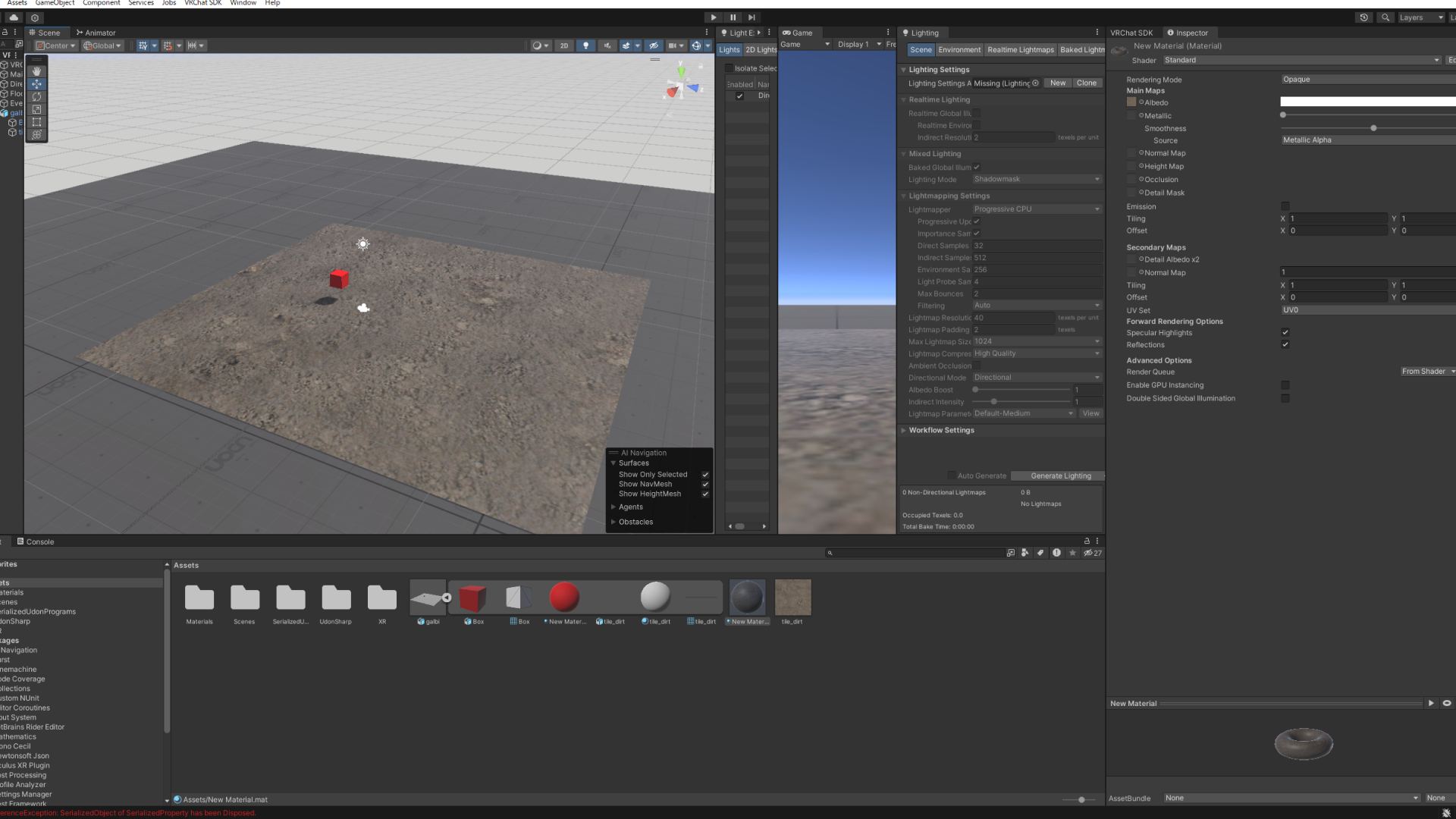3Dモデルのエクスポート
3Dモデルのエクスポート
Galbi SDKでは、3DモデルをglTFというフォーマットでエクスポートします。
作成したプロジェクトをPlayCanvasのエディターでエクスポートしてみましょう。
GLTFのエクスポートボタンをクリック
エクスポートボタンをクリックします。
すると、glTF (.glb)ファイルがダウンロードされます。
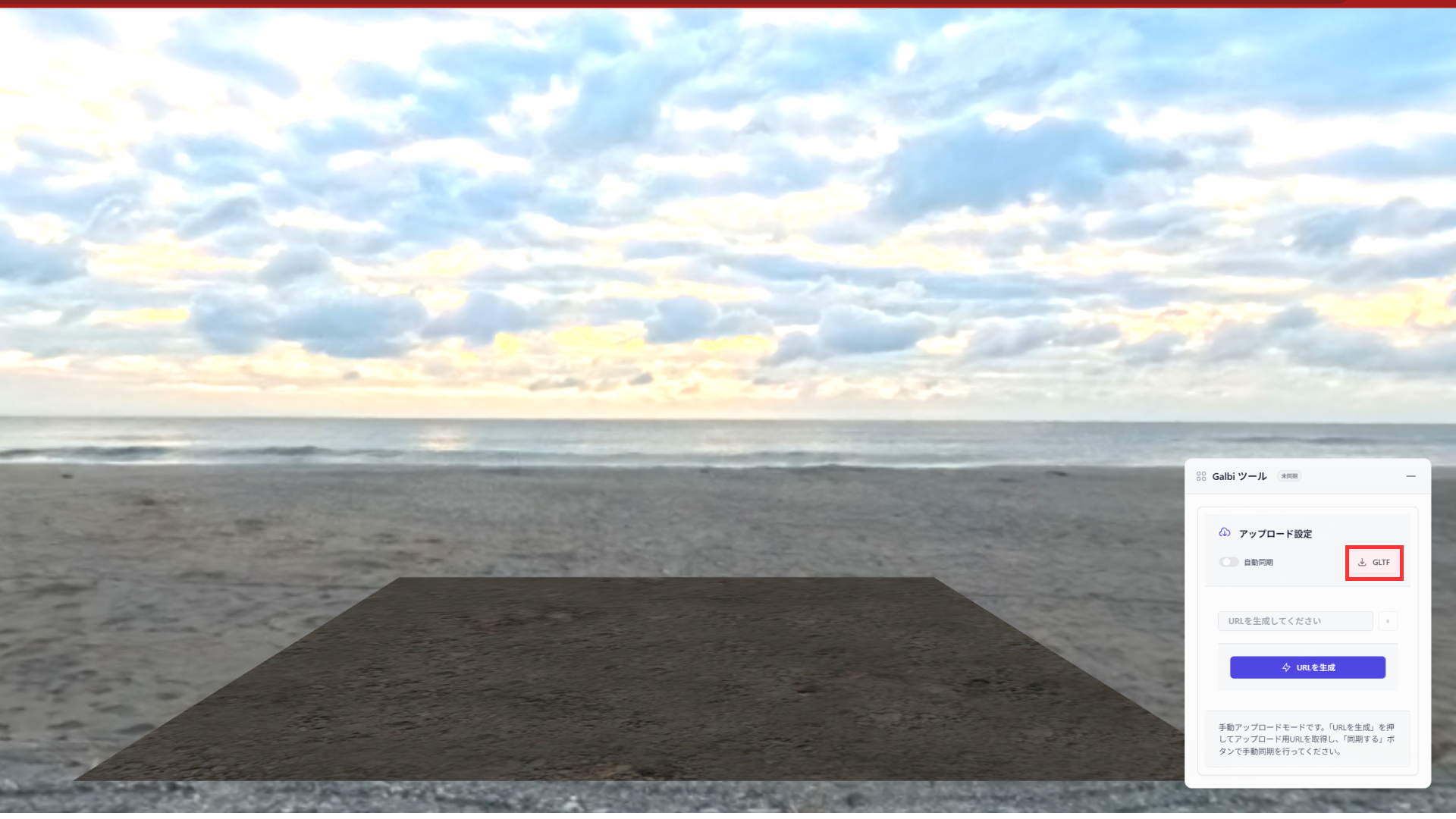
Blenderに読み込み
Blender (4.2) では、ドラッグ&ドロップでファイルを読み込めます。
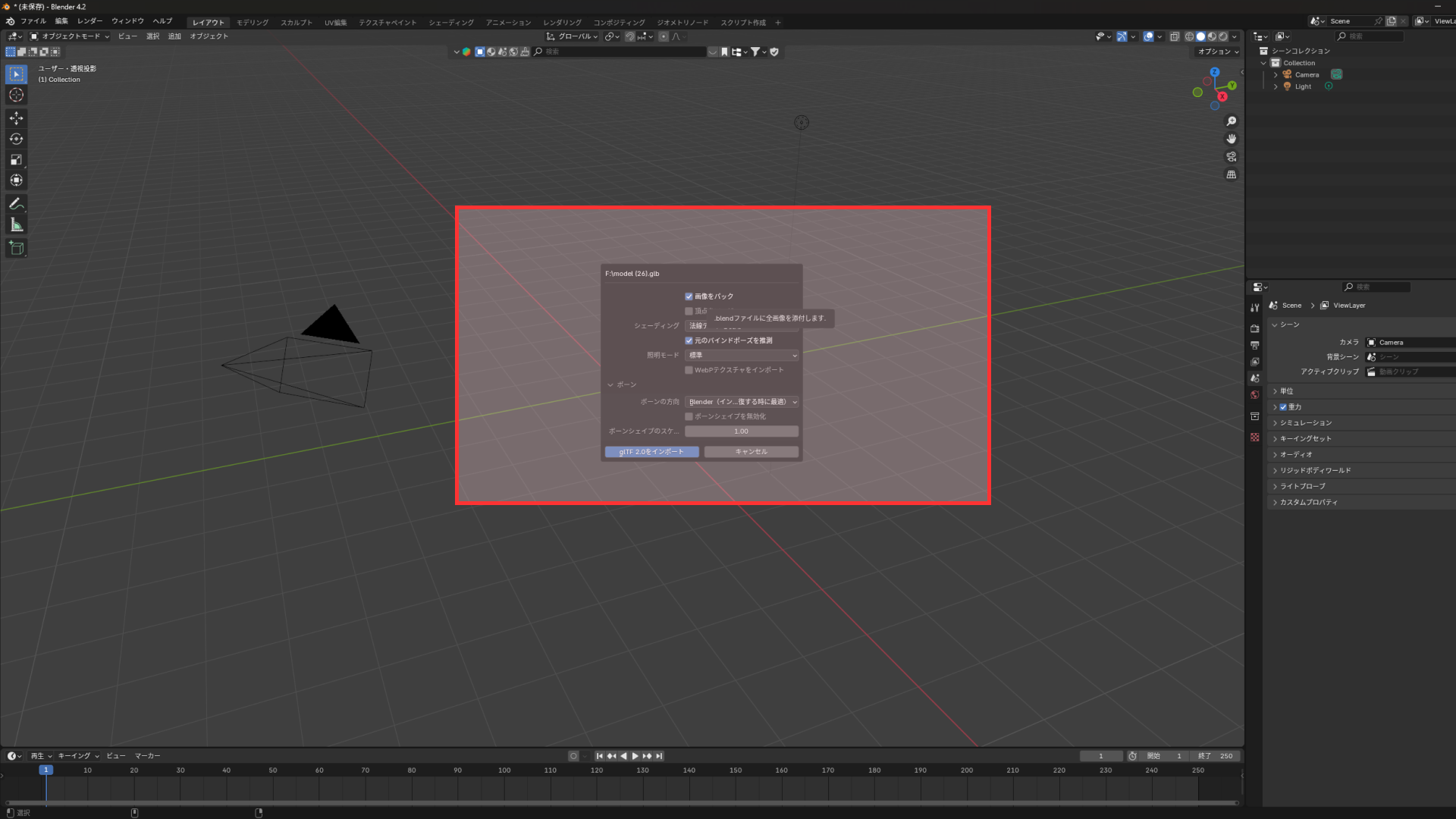
3Dモデルがインポートされました
Blenderで3Dモデルがインポートされました。
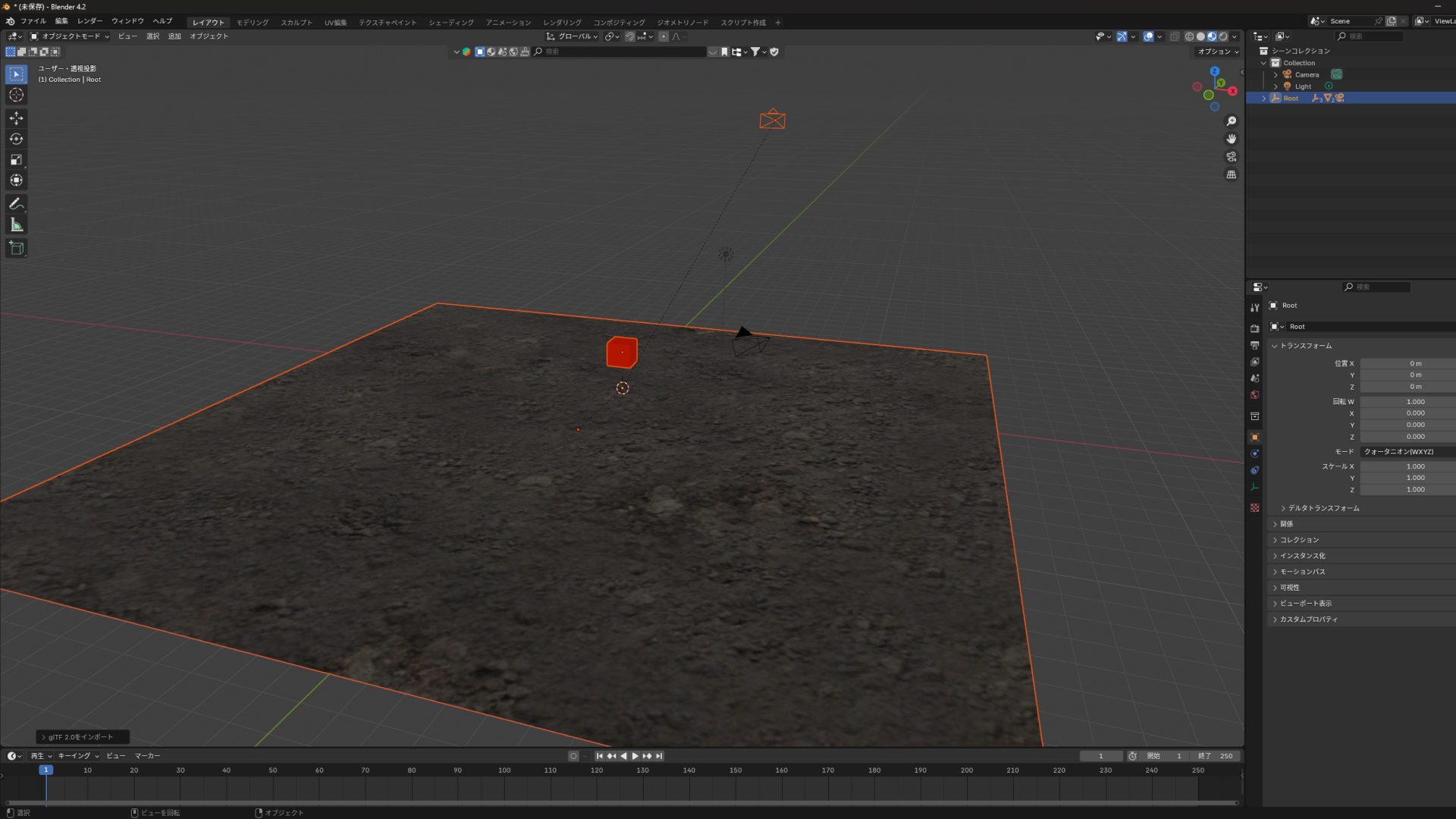
FBXエクスポート
VRChatにアップロードするために、Unityで利用する際は、Blenderで.fbx形式でエクスポートできます。
すべてのモデルを選択
Aキーを押して、すべてのモデルを選択してください。
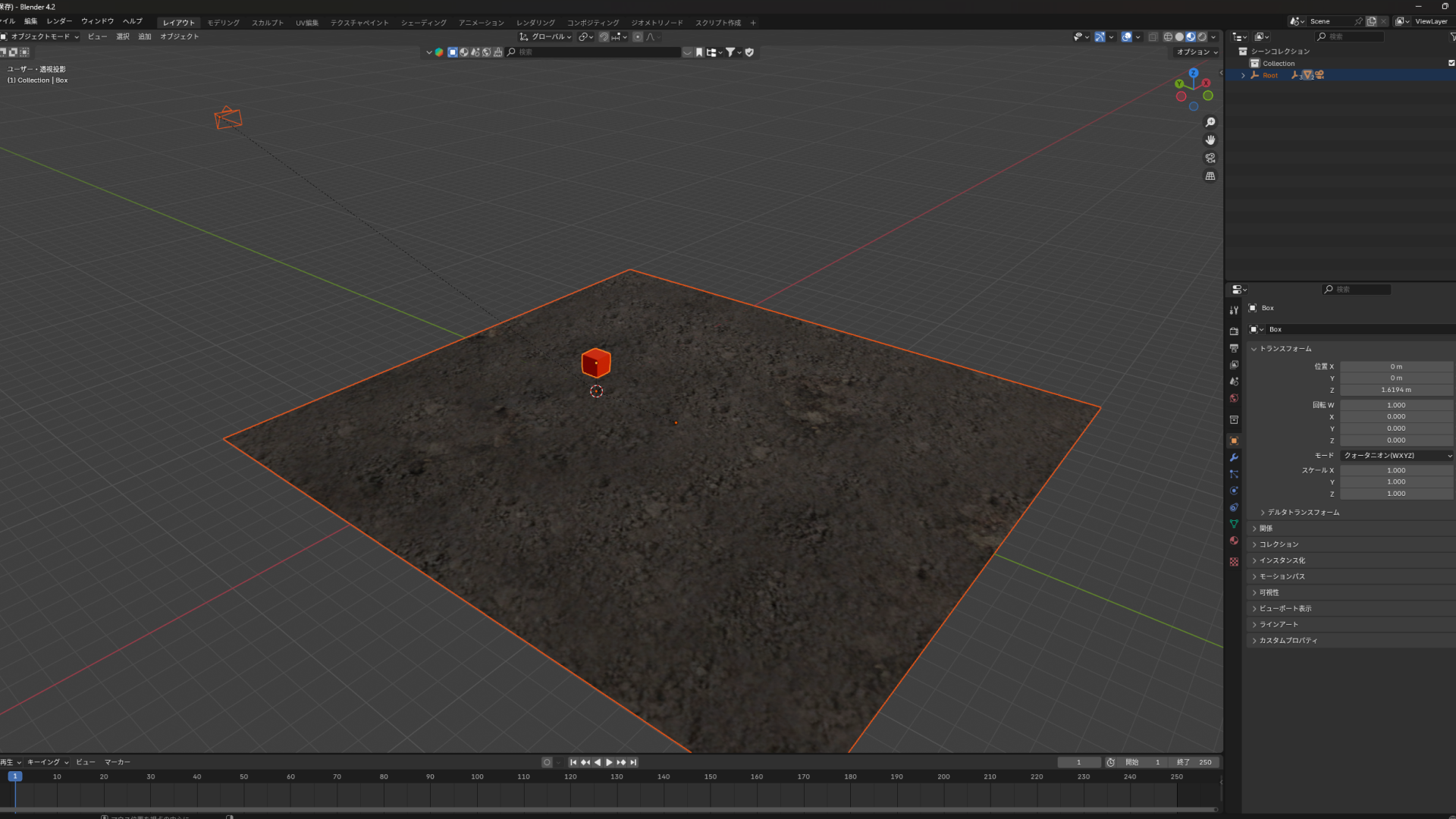
モデルのエクスポート
ファイル → エクスポート → FBXを選択してください。
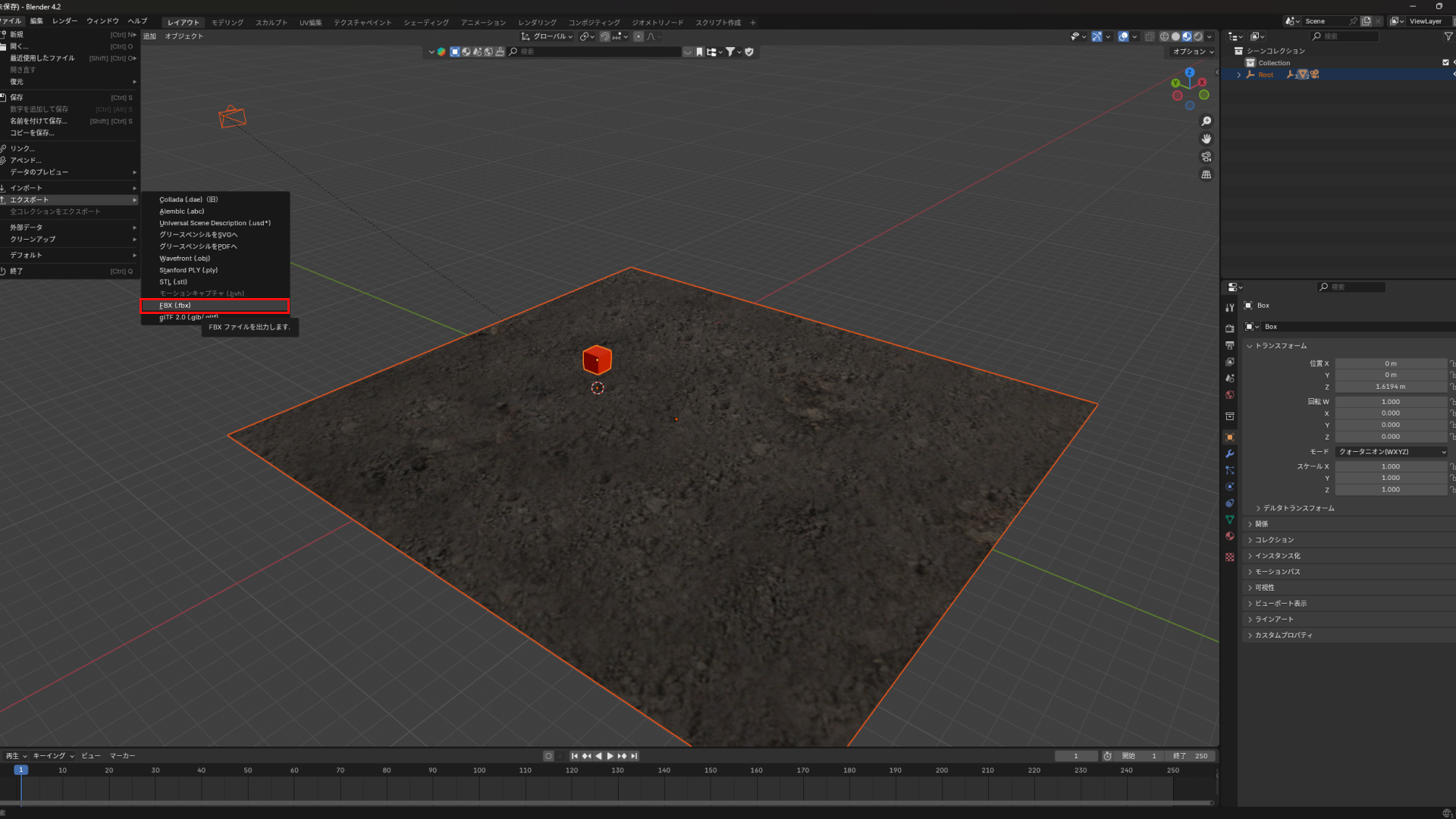
エクスポートの設定
エクスポートの設定は、選択したオブジェクトにチェックを入れてエクスポートしてください。
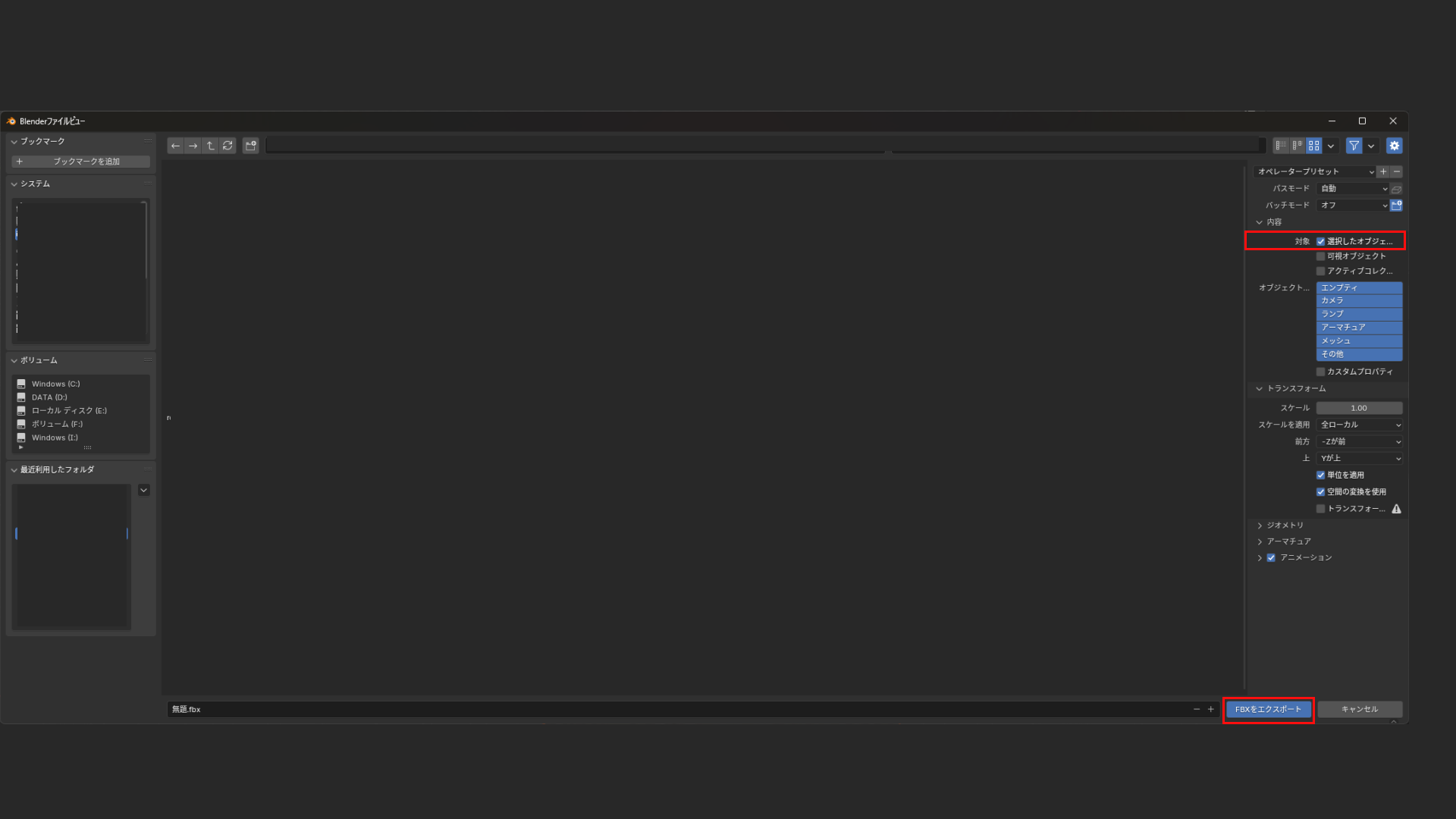
Unityにインポート
作成したモデルデータをVRChatのワールドとしてアップロードするには、「VCC」というソフトウェアと「Unity」というソフトウェアを利用します。
そちらの利用方法については、VRChat公式ドキュメントをご覧ください。
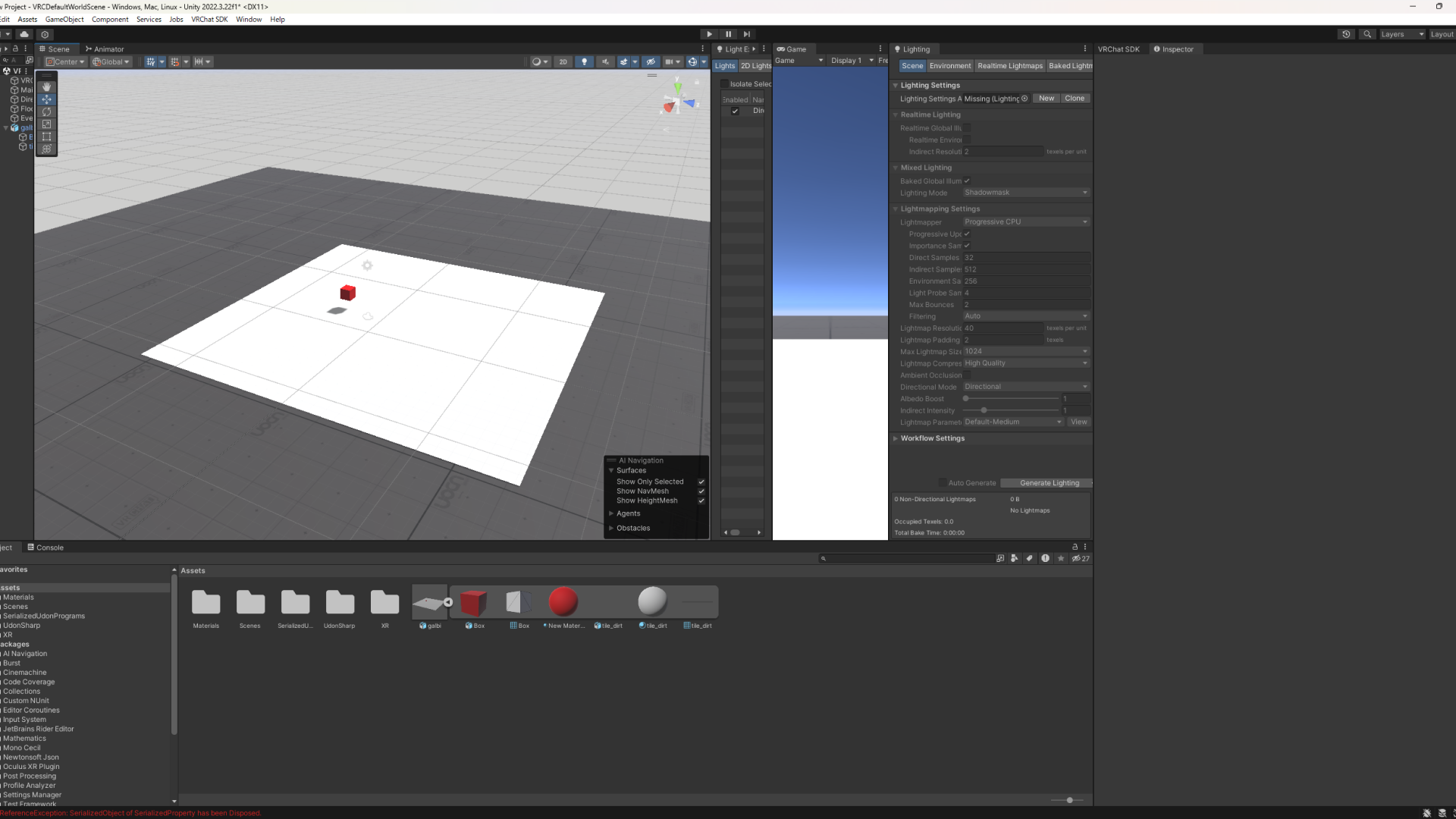
テクスチャのダウンロード
現状、この方法でエクスポートした場合、Unityで設定するテクスチャは、そのままではUnityでインポートされません。
Blenderで設定をする方法もありますが、初めて触る方向けにUnityで設定をする方法をご紹介します。
PlayCanvasのエディターで設定されているテクスチャアセットを選択して ダウンロード をクリックしてください。
これでテクスチャのデータをダウンロードすることができます。
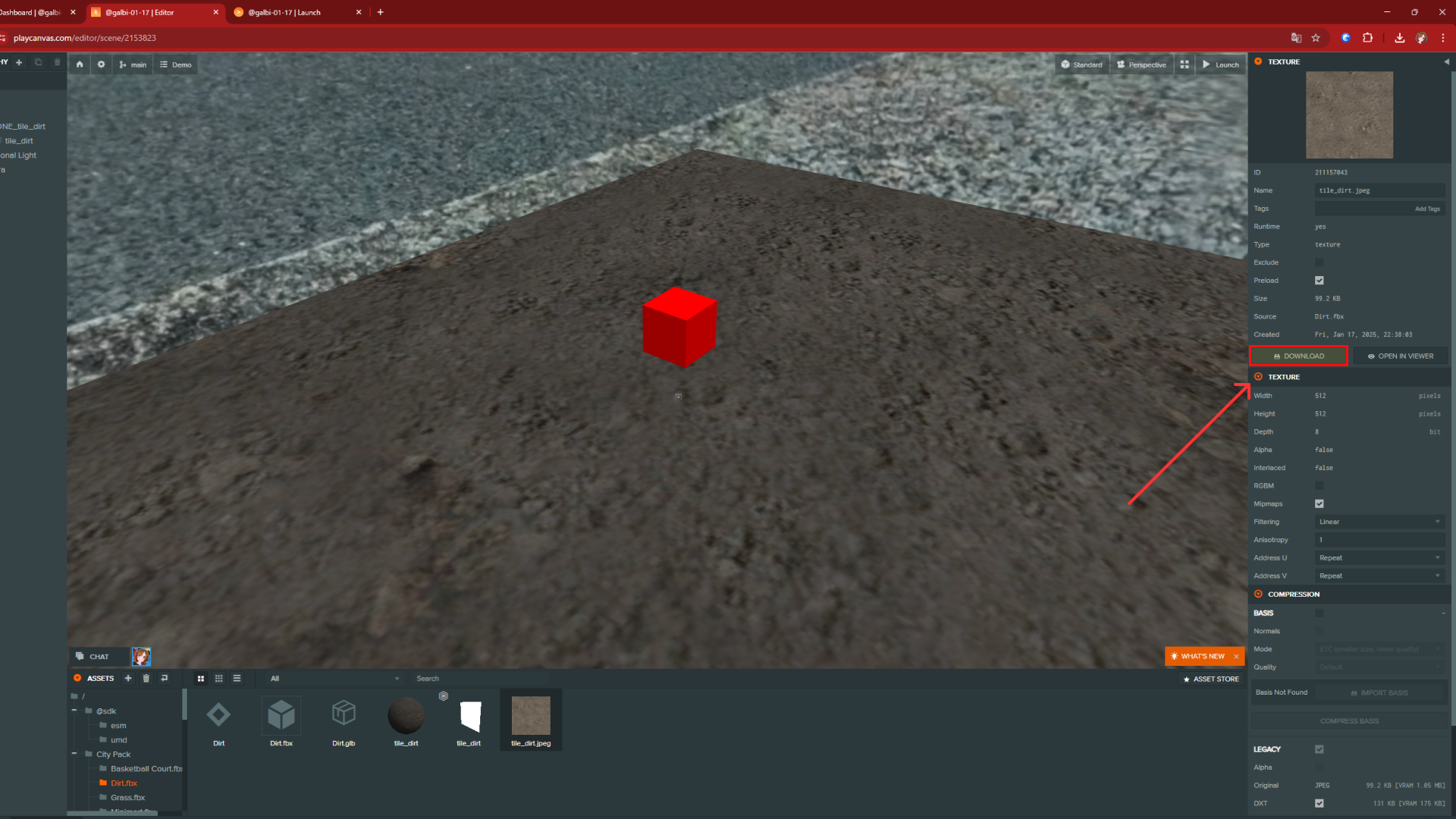
Unityでテクスチャを設定
これをUnityにインポートして新しくマテリアルの設定をしてください。
それで、PlayCanvasで作成したデータと同じワールドを再現することができました。